Inicio ” Windows 10 ” Cómo activar y desactivar el nuevo volante de OneDrive en Windows 10
Cómo activar y desactivar el nuevo volante de OneDrive en Windows 10
29
![]() RECOMENDADO:>Click>
RECOMENDADO:>Click>
Guía y pasos para habilitar además Deshabilitar el nuevo volante de OneDrive en Windows 10. – Es posible que haya sabido que Windows 10 ha reemplazado el antiguo volante de notificación de OneDrive por uno nuevo con el efecto de la Construcción número 14986. El panel del nuevo OneDrive Flyout es más grande y tiene una barra de menú en la parte superior. Sin embargo, a algunos usuarios les sigue gustando el tradicional panel de notificación para el Cloud Store integrado, en el que pueden consultar una guía similar -Cómo restaurar el volante de la batería antigua en Windows 10- en este sentido.
Un hacking del Registro es muy útil cuando usted está ansioso por Habilitar y Deshabilitar el Nuevo Flyout de OneDrive en Windows 10. Por lo tanto, si desea rechazar el cambio, puede utilizar esta manipulación del registro. Además, puede restaurar el volante con un pequeño cambio en los datos de valor de la clave.
El Flyout más grande de OneDrive te muestra las notificaciones en la tabla debajo de la barra de título. La configuración de Cog se desplaza al cuadro de diálogo de Microsoft OneDrive, que le permite personalizar diferentes secciones de la configuración. El icono de la carpeta en esta barra inicia el directorio de OneDrive.
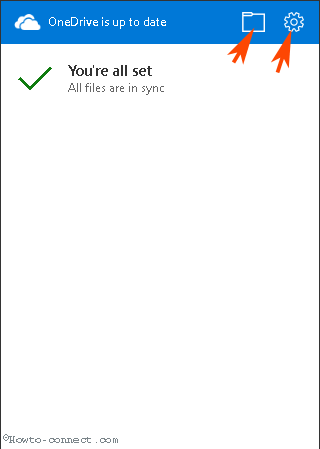
Habilitar>> Habilitar
Paso 1 – Presione Winkey , escriba regeditand lastly gently hit Enter key on your Keyboard.
Paso 2 -Una ventana emergente le preguntará si desea permitir que esta aplicación realice cambios en su dispositivo con dos opciones: Sí y No . Seleccione Sí y permita que la interfaz llegue.
Paso 3 – Una vez que aparezca el Editor del Registro, Navegue a la siguiente ruta
HKEY_CURRENT_USERSoftwareMicrosoftOneDrive
Paso 4 – Antes de iniciar una manipulación del registro, realice una copia de seguridad de la clave de OneDrive. Haga clic con el botón derecho del ratón en OneDrive y seleccione Exportar en la lista. Determine una ubicación favorable y guarde el archivo de registro. Si no tiene idea, siga esta guía Cómo Importar y Exportar el Editor del Registro en Windows 10.
Paso 5 – Clic derecho en OneDrive encadenar en el panel derecho y seleccionar Nuevo después Valor DWORD (32-bit) en la lista de opciones Nombre de la nueva clave ForceLegacyLayout .
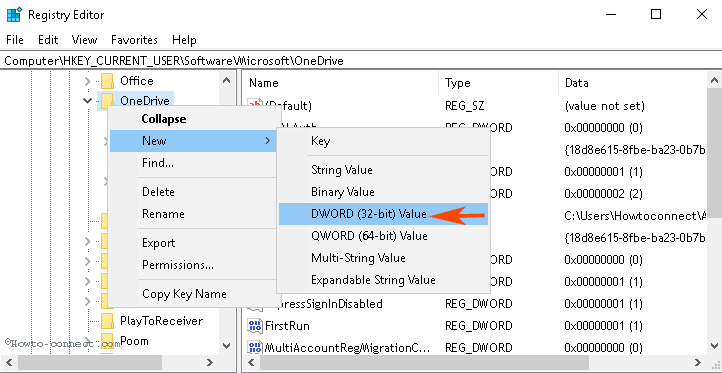
> Paso>- Ahora vaya al panel izquierdo y haga doble clic en ForceLegacyLayout.
Desactivar el nuevo volante de OneDrive
Escriba 1 en el campo de datos Valor del valor ForceLegacyLayout y seleccione OK . Vaya al folleto de OneDrive y asegúrese de que es el antiguo.
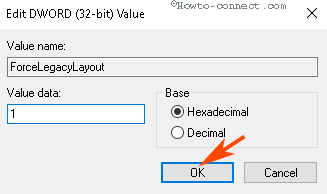
Habilitar>> Habilitar
Si desea obtener de nuevo el nuevo volante de OneDrive, escriba 0 en el campo de datos de valor del valor ForceLegacyLayout y seleccione Ok .
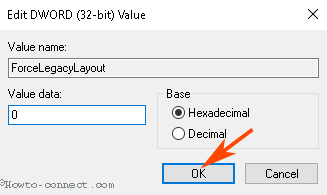
>Conclusión
>Los hacks del registro y los pasos para habilitar y deshabilitar el nuevo volante de OneDrive en Windows 10 funcionan de maravilla. El nuevo flyout de OneDrive es elegante y adecuado para el aspecto moderno de Windows 10. Así que ahora puede optar por mantenerlo o dejarlo.
<img src="





